Зип је популарна вишеплатформска команда која се користи за компримовање и архивирање података. Компресија штеди простор смањењем величине података док архивирање олакшава пренос података комбинирањем више датотека или директорија у једну датотеку. Размислите, ако морамо да пренесемо 5 датотека путем Интернета, свака величине 50 мегабајта; пренос свих датотека једну по једну могао би потрајати. Компримовањем датотека да бисте смањили величину на 25 МБ, а затим архивирањем свих у једну датотеку, пренос датотека биће много бржи него када су некомпримовани. Зип је најчешће коришћени услужни програм за архивирање и компримовање датотека, док се унзип користи за издвајање и декомпресовање зипованих датотека.
У овом чланку ћемо погледати зип и унзип наредбе у Линуку, заједно са њиховим опцијама и примерима командне линије.
Предуслови
- Убунту или Дебиан систем
- Инсталирани програми за зиповање и распаковање
Белешка: Команде поменуте у овом чланку су тестиране на Убунту 20.04 ЛТС (жаришна фоса). Исте наредбе су такође применљиве на Дебиан дистрибуцију.
Инсталирање Зип и Унзип
Зип и унзип пакети су подразумевано инсталирани у Убунту системима. У случају да у вашем систему недостају, можете их лако инсталирати. Покрените Терминал помоћу тастера Цтрл + Алт + Т. Затим да бисте инсталирали зип, издајте следеће у терминалу:
$ судо апт инсталл зипДа бисте инсталирали унзип, у терминалу издајте наредбу:
$ судо апт инсталл унзипПостоје неки сценарији у којима ће се од вас тражити да зип датотеке:
- Да бисте уштедели простор за складиштење, зип компресује величину датотеке
- Пренос великих датотека путем е-поште
- Отпремање или преузимање датотека бржом брзином
- Да бисте уштедели пропусни опсег
ЗИП наредба у Линуку
Да бисте креирали зип датотеку, мораћете да наведете име зиповане архиве и датотеке које треба да буду укључене у зип датотеку.
$ зип опције зип_филе филе1 филе2…Зип једна датотека
За зиповање једне датотеке са именом тестфиле.ткт; у зип датотеку са именом тест.зип, наредба би била:
$ зип тест.зип тестфиле.ткт

Горња наредба ће стиснути наведену датотеку у тренутном директоријуму, а оригиналну датотеку оставити иза себе.
Да бисте потврдили да ли је створена зип датотека, издајте наредбу у терминалу испод:
$ лс -л

Зип више датотека
Такође можете зиповати више датотека помоћу зип наредбе. Направимо неке датотеке са именом тестфиле1.ткт, тестфиле2.ткт, тестфиле3.ткт, и тестфиле4.ткт користећи следећу команду у терминалу:
$ судо тоуцх тестфиле1.ткт тестфиле2.ткт тестфиле3.ткт тестфиле4.тктСада да зип ове датотеке у једну датотеку под називом фајлови.зип, издајте следећу команду у терминалу:
$ зип датотеке.зип тестфиле1.ткт тестфиле2.ткт тестфиле3.ткт тестфиле4.ткт
 Такође можете да користите џокер да одредите више датотека са истим наставком. На пример, да зип све датотеке које се завршавају са .ткт екстензија у зип датотеци, названој филес1.зип, издајте следећу команду у терминалу:
Такође можете да користите џокер да одредите више датотека са истим наставком. На пример, да зип све датотеке које се завршавају са .ткт екстензија у зип датотеци, названој филес1.зип, издајте следећу команду у терминалу:


Зип датотеку у други директоријум
Ако требате да архивирате датотеку у други директоријум који није тренутни директоријум, користите следећу синтаксу:
$ зип / путања / до / директоријума.зип_филе име датотекеНа пример, за ЗИП тестфиле.ткт фајл у директоријум Доцументс / доцс / који се назива тест.зип, наредба би била:
$ зип Документи / документи / тест.зип тестфиле.ткт

Додајте датотеку у постојећи зип
Такође можете додати датотеку у већ постојећу зип датотеку. За то користите следећу синтаксу:
$ зип -у зип_филе име датотекеРецимо да имате зип датотеку (филес1.зип), А желите да додате још једну датотеку (тестфиле4.ткт) У њему би наредба, у овом случају, била:
$ зип -у датотеке1.зип тестфиле4.ткт

Уклоните датотеку из зип датотеке
Слично томе, датотеку можете уклонити и из већ постојеће зип датотеке. За то користите следећу синтаксу:
$ зип -д зип_филе име датотекеРецимо да имате зип датотеку (филес1.зип), А желите да уклоните датотеку (тестфиле1.ткт) Из њега, наредба, у овом случају, би била:
$ зип -д датотеке1.зип тестфиле1.ткт

Зип датотеке у тихом режиму
Ако не желите да прикажете излаз зип команде, користите опцију -к (тихо) са зип командом на следећи начин:
$ зип -к зип_филе име датотекеНа пример, док компакујете датотеку теста.ткт, можете сузбити излаз следећом наредбом:
$ зип -к тест.зип тестфиле.тктНа следећем снимку екрана можете видети излаз зип команде који није приказан на терминалу.


Брисање оригиналних датотека након зиповања
Зип подразумевано чува оригиналну датотеку заједно са компресованом датотеком. Међутим, коришћењем -м Опцијом зип командом можете да избришете оригиналне датотеке након креирања њихове зиповане датотеке.
$ зип -м зип_филе име датотекеНа пример, следећа команда ће избрисати тестфиле.ткт након стварања његове зиповане датотеке, тест.зип.
$ зип -м тест.зип тестфиле.ткт

Зип директоријуми
За зип директоријуме у вашем Линук систему користите -р (рекурзивна) опција са зип командом. Тхе -р опција ће рекурзивно зиповати директоријуме, тј.е., укључујући садржај поддиректоријума.
$ зип -р зип_филеиме директоријаНа пример, за зиповање датотеке Документи директоријум рекурзивно у тест.зип датотека, наредба би била:
$ зип -р тест.зип документи /Ова наредба ће створити зип директоријум Документи, заједно са свим поддиректоријима и датотекама које су у њему укључене.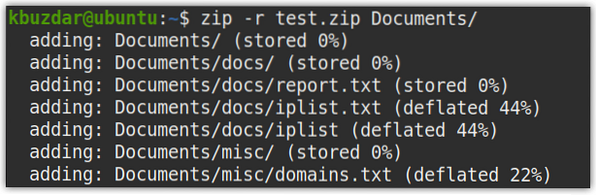
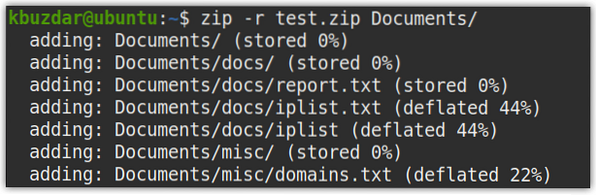
Подешавање нивоа компресије
Такође можете подесити ниво компресије који ће се примењивати на датотеке које се архивирају. Ниво компресије креће се од 0 до 9, где је 6 подразумевана вредност, 0 најнижа вредност, а 9 највиша вредност компресије.
На пример, да зипујете све текстуалне датотеке у филес1.зип користећи највећу вредност компресије, наредба би била:
$ зип -9 датотека1.зип *.ткт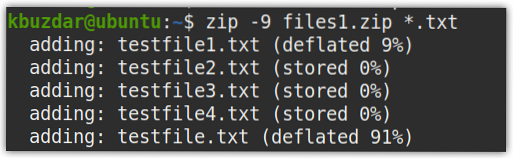
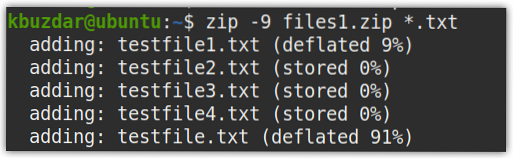
Слично томе, за зиповање свих текстуалних датотека у филес2.зип користећи најнижу вредност компресије -0, наредба би била:


Следи резултат лс наредба након креирања зип датотека. Ако упоредимо величине обе зип датотеке, можете видети датотеке1.зип, који је компресован помоћу нивоа компресије 9, има мању величину у поређењу са датотекама2.зип, који је компресован помоћу нивоа компресије 0.
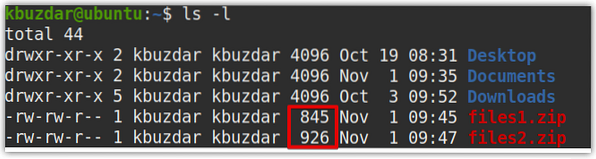
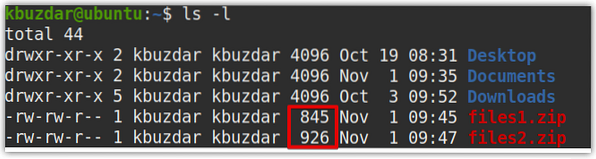
Направите зип датотеку заштићену лозинком
Такође можете створити зип датотеке заштићене лозинком помоћу -е опција са зип наредбом на следећи начин:
$ зип -е зип_филе име датотекеНа пример, следећа наредба ће стиснути све текстуалне датотеке у филес3.зип, затим затражите лозинку. Поставите било коју лозинку и притисните Ентер. Затим потврдите ову лозинку тако што ћете је поново откуцати и притиснути Ентер.
$ зип -е датотеке3.зип *.ткт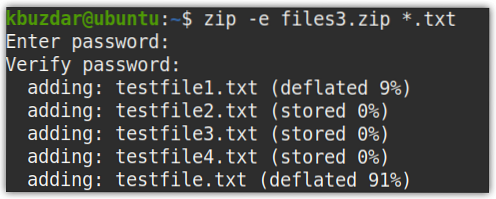
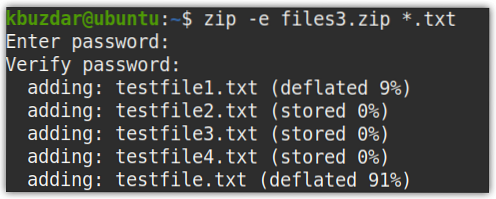
Додавање лозинки у зип датотеке помоћу зипцлоак-а
У претходном примеру смо креирали зип датотеку заштићену лозинком. Али шта ако сте креирали зип датотеку и заборавили да поставите лозинку. Помоћу зипцлоак наредбе у било ком тренутку можете поставити лозинку за зип датотеку.
$ зипцлоак зип_филеНа пример, за постављање лозинке за већ створену зип датотеку под називом фајлови.зип, наредба би била:
$ зипцлоак датотеке.зипОд вас ће се тражити лозинка. Унесите било коју лозинку и притисните Ентер. Затим потврдите ову лозинку тако што ћете је поново откуцати и притиснути Ентер.
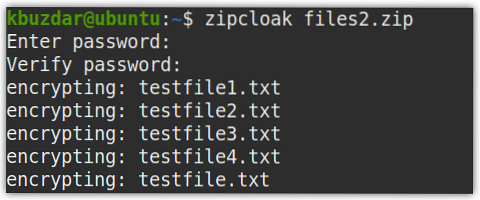
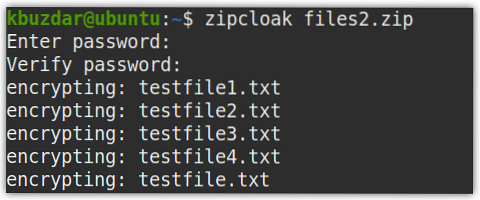
Прегледајте детаље о датотеци помоћу наредбе зипдетаилс
Команда Зипдетаилс приказује детаљне информације о зипованој датотеци. Информације које приказује односе се на структуру записа, а не на компримоване податке. Да бисте пронашли детаљне информације о зипованој датотеци, откуцајте зипдетаилс, а затим и зиповано име датотеке, као што је приказано доле:
$ зипдетаилс зип_филеНа пример, да бисте пронашли детаљне информације о зипованој датотеци, тест.зип, наредба би била:
$ зипдетаилс тест.зипУ излазу ћете видети пуно информација о вашој зипованој датотеци.
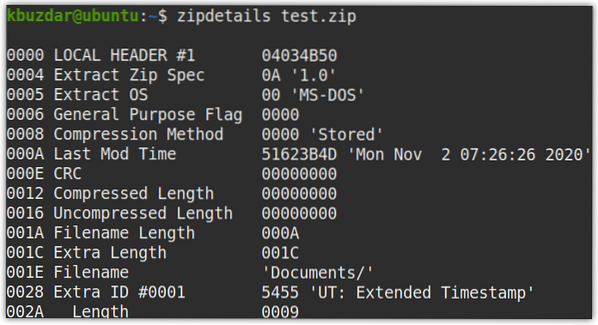
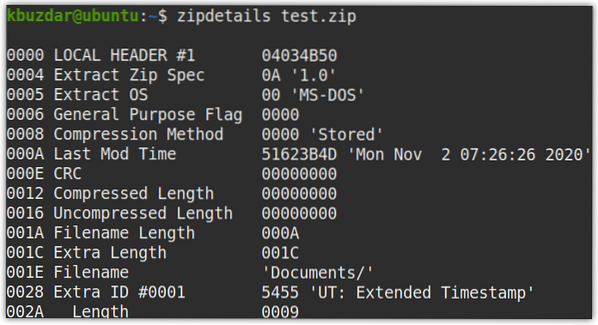
Претражујте датотеку помоћу наредбе зипгреп
Наредба зипгреп омогућава нам да претражујемо задати текст у датотекама унутар зиповане датотеке без његовог издвајања. Ако је зип датотека заштићена лозинком, прво ћете морати да унесете лозинку за њу. Да бисте тражили текст у зип датотеци, користите следећу синтаксу:
$ зипгреп израз зип_филеНа пример, да претражите које датотеке се налазе у зип датотеци тест.зип садржи реч пролаз, наредба би била:
$ зипгреп тест пролаза.зипРезултат је следећи. Можете видети две датотеке иплист.текст и иплист унутар тест.зип садржи реч гатеваи.


Да бисте тражили текст из одређене датотеке унутар зип датотеке, такође можете да га додате:
На пример, следећа команда ће тражити реч пролаз само из одређене датотеке иплист унутар зип датотеке тест.зип:
$ зипгреп тест пролаза.зип документ / доцс / иплист

Прегледајте информације помоћу зипинфо наредбе
Зипинфо наредба у Линуку наводи датотеке садржане у зип датотеци заједно са њиховим дозволама, типом компресије, оригиналном величином, датумом и временском ознаком. Да бисте погледали информације о одређеној зип датотеци, откуцајте зипинфо, а затим име датотеке, као што је приказано доле:
$ зипинфо име датотекеСледећа команда ће приказати информације о зип датотеци филес1.зип:
$ зипинфо датотеке1.зип

Подијелите датотеку помоћу наредбе зипсплит
Понекад је величина зип датотеке превелика да је не можете отпремити или послати као прилог због ограничења величине. Помоћу наредбе зипсплит можете зип датотеке поделити на мање датотеке које је лакше пренети. За поделу зип датотеке на мање датотеке, чија величина није већа од
Тхе
На пример, наредба у наставку ће се поделити тест.зип у мање датотеке величине не веће од 104857600 бајтова (104 МБ).
$ зипсплит -н 104857600 тест.зипЕво резултата горње наредбе. Тхе тест.зип датотека је подељена на три датотеке које су секвенцијално назване тест1.зип, тест2.зип, и тест3.зип, редом.

Ако покренете лс наредба, видећете све три подељене зип датотеке, заједно са оригиналном зип датотеком.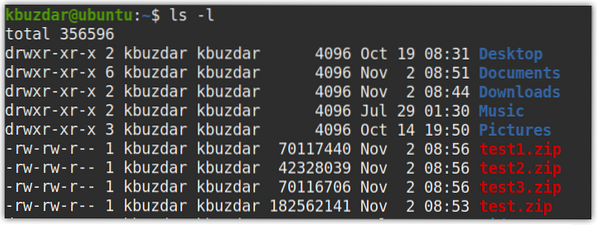
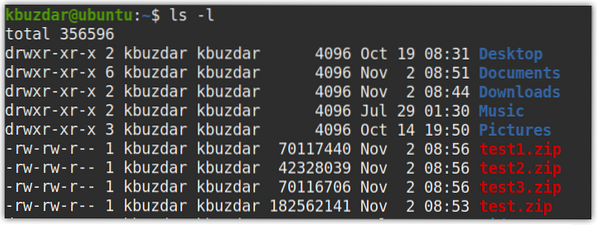
Додајте или погледајте коментаре у зип датотеци са зипноте-ом
Помоћу команде зипноте можете додати, прегледати и уредити коментаре у својој зип датотеци. Да бисте видели коментаре, користите следећу команду:
$ зипноте зип_филеЗаменити зип датотека са вашим стварним називом зип датотеке.
Ако нема коментара, видећете следећи подразумевани приказ:
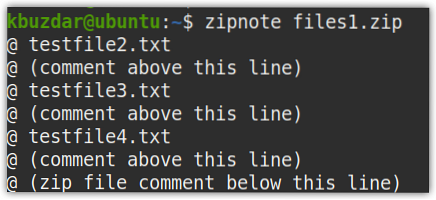
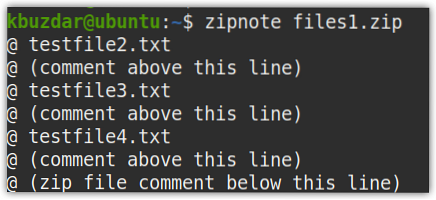
Да бисте додали коментаре, прво ћете морати да преусмерите излаз зипноте у датотеку коментара. За то користите следећу наредбу:
На пример, да бисте додали коментаре на филес1.зип, наредба би била:
$ зипноте датотеке1.зип> коментариСада уредите коментари датотеку помоћу следеће наредбе:
$ судо нано коментариЗа сваку датотеку додајте коментаре изнад редова у којима пише @ (коментар изнад ове линије),затим сачувајте и затворите датотеку. Додали смо два коментара у датотеку коментара, као што је истакнуто на снимку екрана испод.
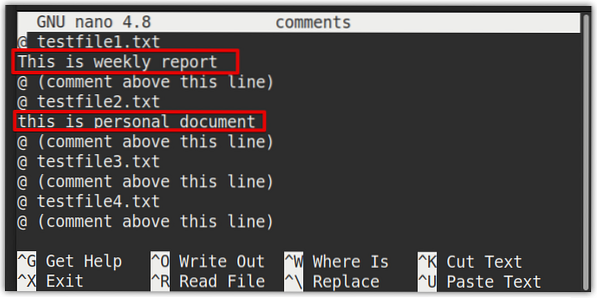
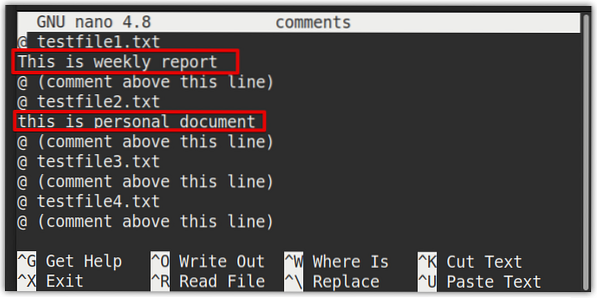
Сада напишите коментаре у своју зип датотеку следећом командом:
У нашем случају, наредба би била;
$ зипноте -в датотеке1.зип < commentsСада можете да проверите да ли су коментари додати издавањем следеће наредбе у Терминалу:
$ зипноте зип_филе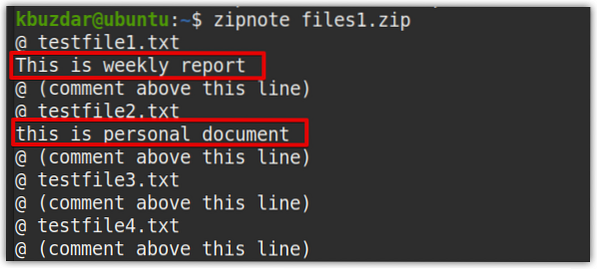
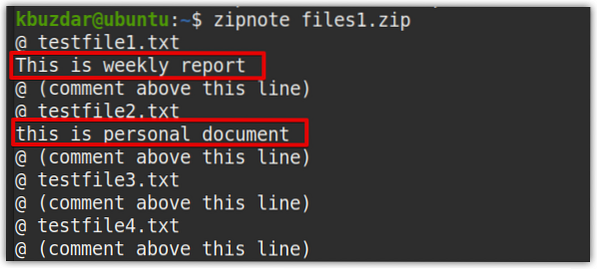
Погледајте помоћ
Да бисте погледали помоћ у вези са зип командом, користите следећу команду:
$ зип - помоћТакође можете да посетите страницу упутства за зип услужни програм помоћу следеће наредбе:
$ ман зипРаспакујте команду у Линуку
Помоћу команде унзип лако можете издвојити садржај из зип датотеке. Да бисте распаковали датотеку, користите следећу синтаксу:
$ унзип оптионс зип_филеРаспакујте појединачне зип датотеке
Да бисте отпаковали једну зип датотеку, рецимо тест.зип, наредба би била:
$ унзип тест.зипРаспаковаће датотеку из тренутног директоријума.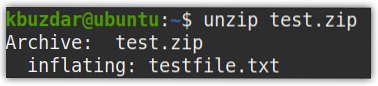
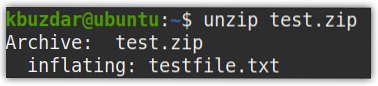
Распакујте датотеку у други директоријум
Такође можете отпаковати датотеку у неки други директоријум, а не у тренутни директоријум, користећи опцију -д на следећи начин:
$ унзип зип_филе -д / патх / то / дирецториДа бисте распаковали зип датотеку, тест.зип до Документи, директоријум, наредба би била:
$ унзип тест.зип -д документи /

Распакујте више датотека
Узмите у обзир да у тренутном директоријуму постоји више зип датотека које желите да распакујете. Све их можете отпаковати помоћу једне команде на следећи начин:
$ унзип '*.зип 'Ова наредба ће отпаковати све зип датотеке које се налазе у вашем тренутном директоријуму.
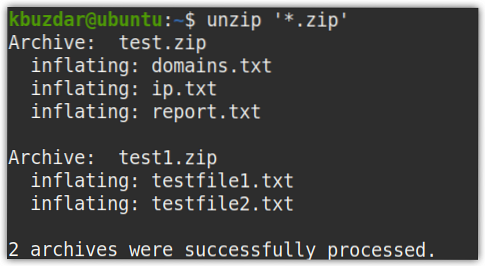
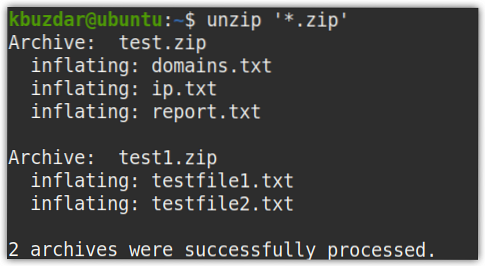
Потисните излаз када користите унзип
Слично зип наредби, такође можете сакрити излаз наредбе унзип помоћу -к опција као што следи:
$ унзип -к зип_филе

Изузмите датотеке помоћу унзип-а
Ако желите да распакујете зип датотеку, али не желите да издвојите одређену датотеку, користите -Икс опција испод:
$ унзип зип_филе -к име датотекеНа пример, имамо зип филетест.зип која садржи три датотеке у себи. Следећа команда ће распаковати све датотеке осим једне датотеке извештај.ткт:
$ унзип тест.зип -к извештај.ткт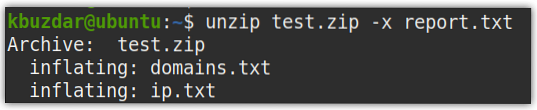
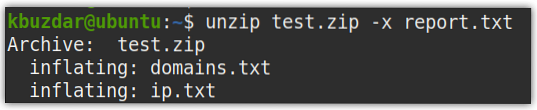
Распакујте зип датотеке заштићене лозинком
За распаковање зип датотеке заштићене лозинком без упита, користите -П , а затим лозинка за датотеку:
$ унзип -ПНа пример, имамо зип датотеку, тест.зип, која је заштићена лозинком “калај”. Да бисте издвојили ову датотеку, наредба би била:
$ унзип -П тест калаја.зип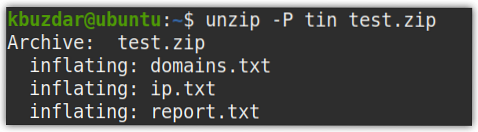
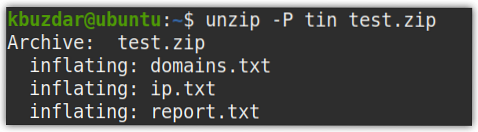
Преписивање зип датотека
Ако отпакујете датотеку на локацију на којој су извађене датотеке већ постојале, тада ће се од вас тражити да: препишете тренутну датотеку, прескочите распакивање тренутне датотеке, препишете све датотеке, прескочите распакивање свих датотека или преименујете датотеку.


Да бисте преписали све постојеће датотеке без упита, користите -о опција као што следи:
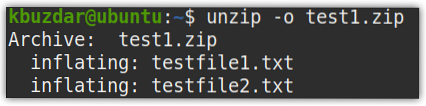
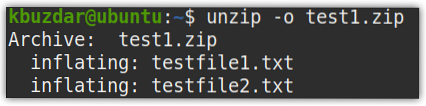
Наведите садржај зип датотеке
Помоћу -л Опцијом са командом унзип можете да наведете садржај зип датотеке без да је екстрахујете.
$ унзип -л зип_филеПример:
$ унзип -л тест.зипСледи излаз горње наредбе која наводи датотеке садржане у зип датотеци тест.зип, заједно са њиховим именима, оригиналном величином датотеке, датумом и временским ознакама.
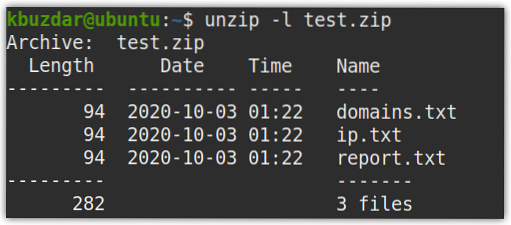
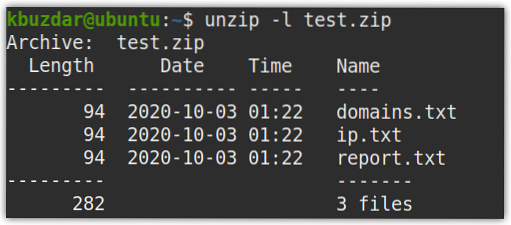
Погледајте детаљне информације
Да бисте прегледали детаљне информације без издвајања зип датотеке, користите опцију -в на следећи начин:
$ унзип -в зип_филеПример:
$ унзип -в тест.зипСледи излаз горње наредбе која наводи датотеке садржане у тест.зип, заједно са њиховим именима, оригиналном величином датотеке, компримованом величином, начином компресије, односом компресије, датумом и временским ознакама.


Провера грешака у архиви
Помоћу опције -т у команди унзип можете да проверите да ли је зип датотека важећа и не садржи ли грешке.
$ унзип -т тест1.зипПример:
$ унзип -т тест1.зипГорња наредба проверава грешке у тест1.зип датотека и приказује резултате. Следећи излаз показује да у компримованој датотеци нема грешке.
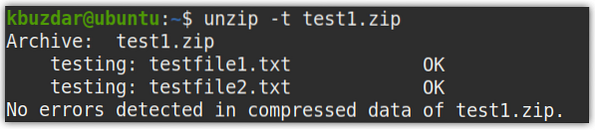
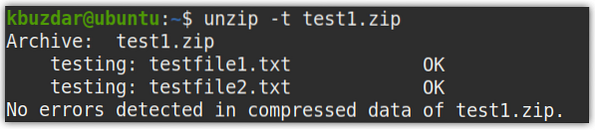
Погледајте помоћ
Да бисте погледали помоћ у вези са наредбом унзип, користите следећу наредбу:
$ унзип --хелпТакође можете да посетите страницу за распакивање услужног програма помоћу следеће наредбе:
$ ман распакујтеЗакључак
То је све што треба да знате да бисте савладали зип и унзип наредбе у Линуку. У овом чланку детаљно смо размотрили употребу зип и унзип наредби у Линуку, заједно са разним опцијама и примерима командне линије.
 Phenquestions
Phenquestions


